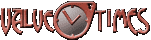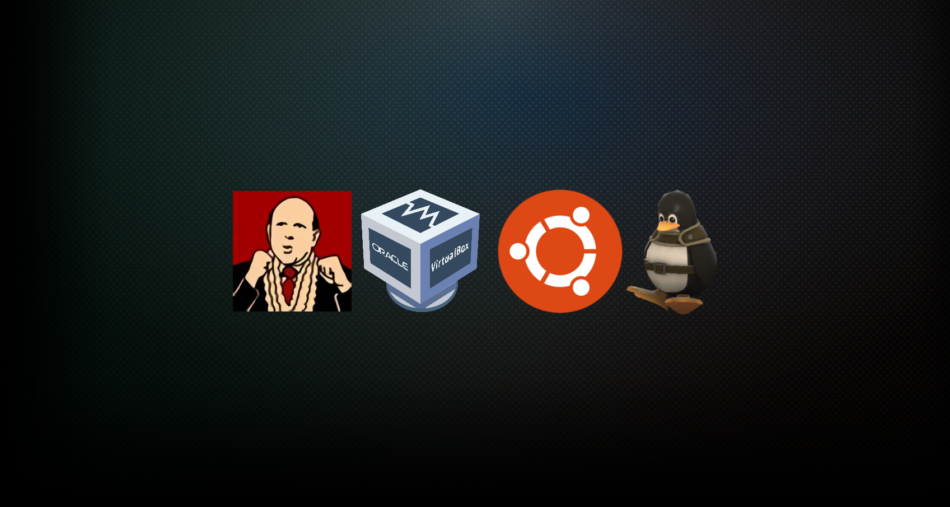В играх существует множество невероятно сложных достижений. Некоторых из них просто требуют усидчивости, другие — хороших навыков игры, а третьи — удачи. Но вот достижений, которые требовали бы специальных навыков, вне самой игры не так уж много. Достижение, о котором сейчас пойдет речь, под силу получить любому ПК геймеру, но для этого придется залезть в BIOS, установить виртуальную машину, выбрать дистрибутив Linux и установить его.
И хотя в этом нет ничего сложного, для многих геймеров это достижение стало настоящим кошмаром, невыполнимой задачей и темой для дискуссий. Многие игроки хотели чтобы разработчики удалили его из игры или упростили его получение.
О чем же идет речь? Это достижение Ballmer Baller для игры Postal. Его можно получить, если запустить игру на операционной системе Linux или Mac. После того, как игра вышла в Steam, в нее добавили достижения, получение которых само по себе весьма нетривиальное занятие — они реально сложные. Это не самое редкое достижение игры, но даже составители гайдов часто не знали как его получить без устройств на этих осях.
Шаг 1 — включаем виртуализацию
Первым делом на Windows 10 нужно включить виртуализацию.
- На процессорах Intel — заходим в BIOS — при перезагрузке или запуске нажимаем много раз кнопку Del или F2. Попадаем в BIOS и ищем в поиске название Intel Virtualization Technology. Включаем эту опцию и выходим.
- На процессорах AMD Ryzen — заходим в BIOS — при перезагрузке или запуске нажимаем много раз кнопку Del или F2. Попадаем в BIOS и ищем в поиске название AMD-V. Находим эту опцию и включаем её, после чего выходим.
Шаг 2 — виртуальная машина
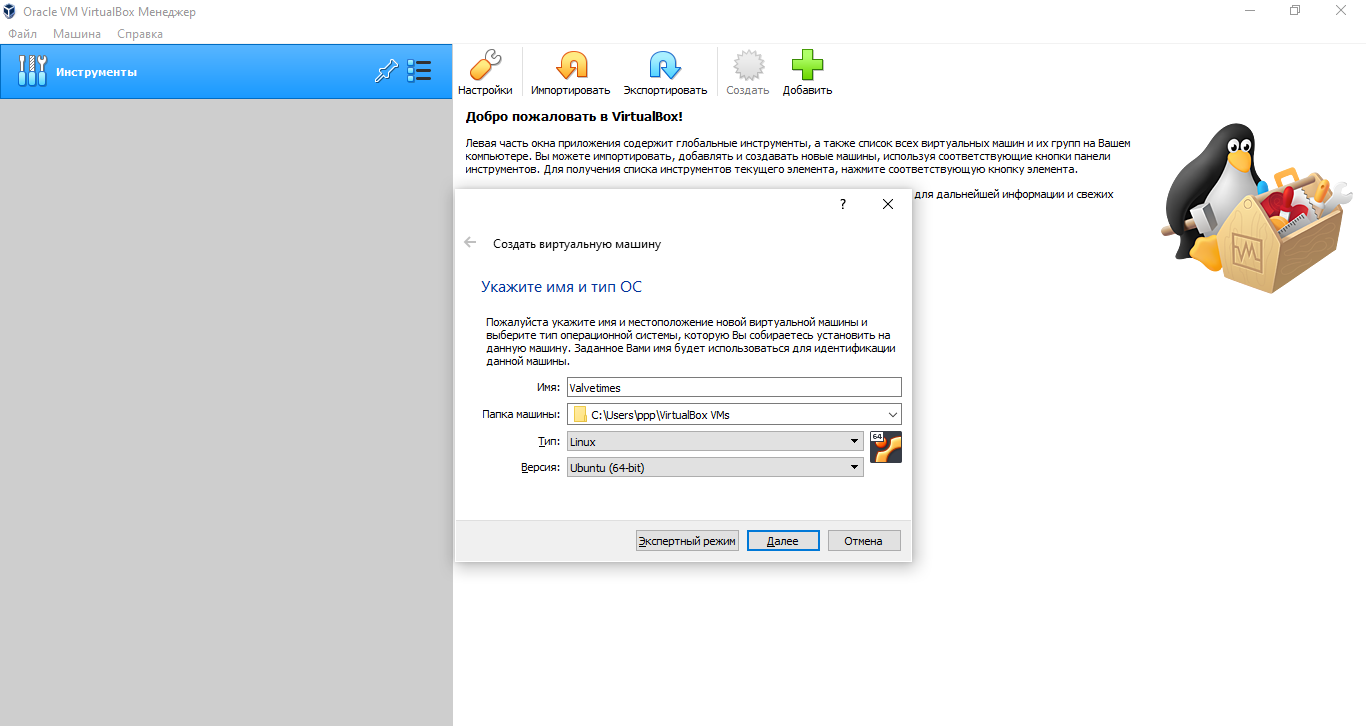
Скачиваем бесплатную программу VirtualBox. Она позволяет создавать виртуальные машины на вашем ПК. Устанавливаем программу и скачиваем с официального сайта образ дистрибутива Ubunty на 64x.
Создадим новую виртуальную машину и назовем её Valvetimes. Выберем место на диске, куда поместим её файлы и после выберем нужную нам ОС — Linux и конкретный дистрибутив — Ubunty 64-bit.
Машина готова и её нужно настроить. Заходим в Настроить — Носители — Контроллер IDE и нажимаем на иконку с диском и зеленым крестиком. Там мы открываем добавление привода и выбираем в открывшемся окне образ нашего дистрибутива. Теперь машину можно запускать. Ubunty начнет грузится.
Выбираем русский язык и нажимаем кнопку “Установить Ubunty”. Подтверждаем русскую раскладку — здесь экранчика виртуальной машины будет не хватать. Просто жмем крайнюю правую кнопку несколько раз, устанавливая необходимые обновления и стирая виртуальный диск. Выбираем свое местонахождение и вводим свое имя и пароль. Пароль лучше выбрать попроще, чтобы не забыть, например 111111. Мы назовем пользователя Valvetimes.
После установки ОС просит перезагрузить её и мы делаем это.Шаг 3 — Увеличиваем окно
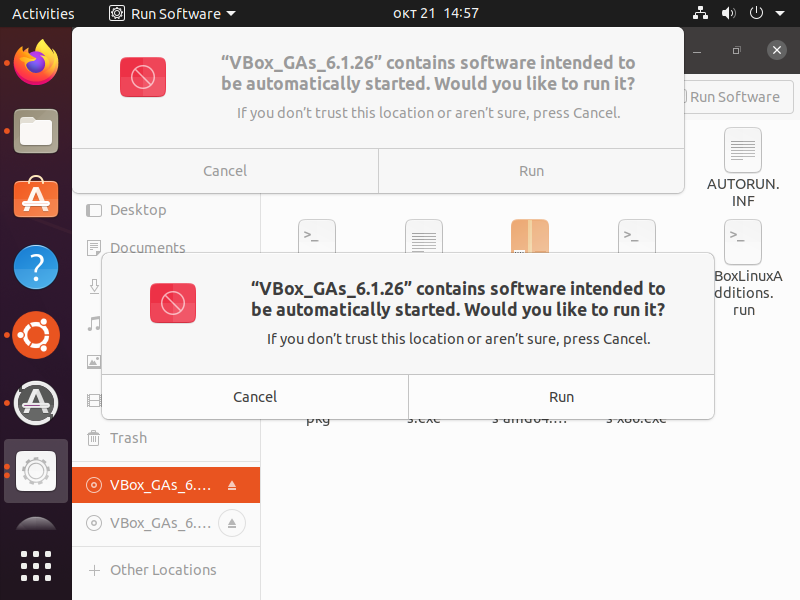
Далее нам необходимо расширить окно виртуальной машины. Сделать это легко — на панели виртуальной машины мы находим раздел «Устройства» и в нем пункт — «Подключить образ диска дополнений гостевой ОС». Кликаем по нему.
Вскоре на нашей оси появляется сообщение о том, что на носителе есть приложение для автоматического запуска. Подтверждаем запуск. 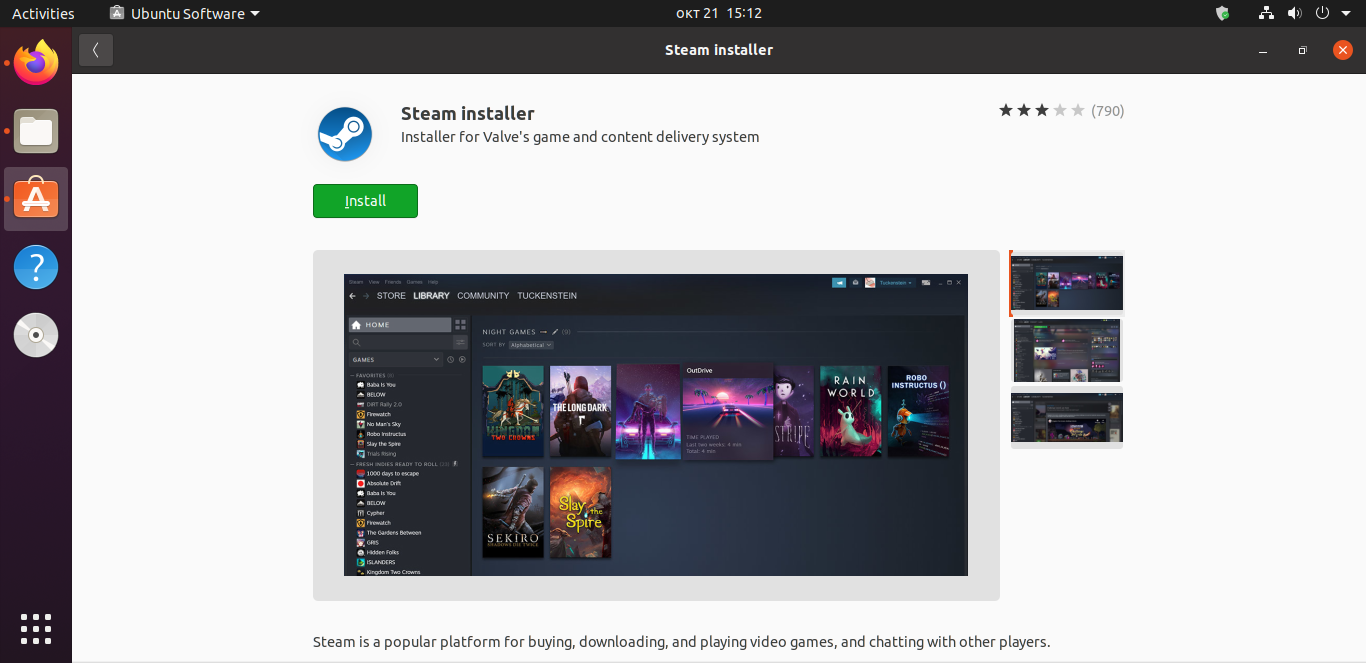
Шаг 4 — Получаем достижение

Осталось совсем немного — в Steam мы вводим логин и пароль, код подтверждения и входим в свой аккаунт. Скачиваем игру Postal и запускаем. Достижение получено!Теперь виртуальную машину и ее диск можно удалить, но я рекомендую поиграться с Ubunty и посмотреть как устроена эта операционная система, какие приложения там есть и чем она отличается от Windows.
Спасибо за внимание.
Мнение редакции ValveTimes может не совпадать с мнением авторов.